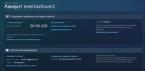7 ноября 2016 года Сбербанк запустил сервис бесконтактных платежей Samsung Pay для многочисленных своих клиентов – владельцев смартфонов Samsung. Напомним, месяцем ранее для клиентов банка стал доступен Apple Pay.
Запуск платежного сервиса Samsung Pay Сбербанк – это, пожалуй, более масштабное событие, так как владельцев смартфонов Самсунг насчитывается все-таки больше чем «яблочных» смартфонов. Также стоит сказать, что технологии от южнокорейской корпорации отличается от Apple, что делает ее более интересной с технологической точки зрения. Но обо все по порядку.
Итак, в этом обзоре рассмотрим:
- Какие устройства и карты поддерживает Samsung Pay.
- Как подключить Samsung Pay Сбербанк.
- Как настроить и пользоваться платежным сервисом.

Какие устройства поддерживает Samsung Pay Сбербанк
На сегодняшний день платежный сервис Samsung Pay доступен владельца следующих моделей гаджетов:
- Samsung Galaxy S8 и S9, а также их PLUS версии.
- Samsung Galaxy S7 EDGE и просто S7.
- Samsung Galaxy A5 и A7 – 2016 года выпуска.
- Samsung Galaxy Note5.
- Samsung Galaxy S6 EDGE+.
- Samsung S6 EDGE и S6 (только NFC) – с ноября 2016 г.
Как видим, список смартфонов небольшой, но тем не менее в ближайшем будущем стоит ожидать расширение этого списка за счет новых моделей. Также обратите внимание, что в отличие от Apple Pay, этот сервис не поддерживается на «умных» часах.
Что касается карт, которые поддерживаются данный платежным сервисом – на текущий момент это только карты MasterCard. Карты Visa станут доступны для подключения в течении нескольких месяцев. Так что, если у Вас только карты VISA, придется открыть еще дебетовую или кредитную MasterCard (например, бесплатная карта MasterCard Momentum).
Как подключить Samsung Pay Сбербанк
При условии, что ваш смартфон подходит для подключения и у Вас имеется карта Сбербанк MasterCard Вы можете спокойно подключить бесконтактную оплату Samsung Pay.
Для этого Вам необходимо:
- Зайти в приложение Samsung Pay и зарегистрировать учетную запись Самсунг (если у вас не было учетки).
- Установить каким образом Вы будете подтверждать транзакцию: отпечаток пальца или четырехзначный код.
- Далее добавляете карту путем сканирования или ручным вводом.
- Нажимаете «Принять пользовательское соглашение».
- Для активации карты, от банка придет смс с кодом подтверждения. Этот код необходимо ввести в приложении Самсунг Пэй.
Все, ваша карта добавлена. Теперь можете приступать к покупкам.
Чтобы убедиться насколько легко и просто подключить и настроить Samsung Pay рекомендуем посмотреть видеоинструкцию:
Как пользоваться Samsung Pay Сбербанк
Все настройки Samsung Pay осуществляются непосредственно в одноименном приложении в смартфоне. Например, добавить или удалить карту и тд.
За счет собственной запатентованной технологии MST (от англ. Magnetic Secure Transmission - магнитная безопасная передача) с помощью платежного сервиса Samsung Pay можно оплачивать в любом терминале где принимают карту. Не обязательно даже, чтобы терминал поддерживал бесконтактные платежи NFC. Дело в том, что технология MST имитирует магнитную ленту банковской карты и передает эту информацию терминалу, который воспринимает ее как будто бы Вы провели магнитной полосой через считыватель терминала. Технология поистине уникальная и инновационная.
Чтобы оплатит покупку с помощью сервиса от Samsung Pay Сбербанк вам необходимо:
- Запустить платежное приложение . Запуск приложение осуществляется с помощью нажатия на иконку на рабочем экране или свайпом снизу вверх (движение по экрану не отрывая пальца).
- Выбрать карту с которой вы хотите оплатить покупку.
- Авторизоваться по отпечатку пальца или по коду.
- Поднести свой смартфон к терминалу и оплатите покупку. Если терминал старенький и не принимает бесконтактную оплату, прикладывать смартфон желательно не к экрану терминала, к месту где кассир обычно проводит банковскую карту (считыватель магнитной полосы). Как правило, он находится на боковой стороне терминала. Это будет своеобразной имитацией магнитной полосы карты. Если же Вы видите что терминал современный, и на экране есть значок NFC (значок в виде трех радиоволн) то тогда смело прикладывайте свой смартфон к экрану терминала.
Бесконтактные платежи набирают все большую популярность в мире. Этот тренд не обошел и Россию, и в 2016 году многие российские банки присоединились к системам, позволяющим оплачивать покупки при помощи смартфона.
Одной из таких систем является Samsung Pay, позволяющая использовать телефон Samsung в качестве платежного средства. Хотя эта система официально доступна в России, некоторые пользователи могут столкнуться с тем, что именно на их устройстве Самсунг Пей просто не работает. Это может происходить по целому ряду причин.
Для начала проверим

- Не подходит банковская карта, которую вы пытаетесь загрузить (о банках, работающих с сервисом смотрите здесь.
- Вы еще не завели аккаунт Samsung. В этом случае просто пройдите процедуру быстрой регистрации.
- Ваш сотовый просто не поддерживает бесконтактные платежи. Так как работа смартфонаа в режиме бесконтактной карты требует установки в него разнообразных дополнительных модулей, компания Самсунг решила пойти по пути наименьшего сопротивления и просто не устанавливать эти модули в свои продукты нижнего ценового сегмента. В таком случае заставить Samsung Pay работать на вашем устройстве невозможно физически, ведь в нем просто нет необходимых для этого компонентов.
- Это распространено, особенно в России - ваш телефон может оказаться «серым», то есть официальный регион его продажи - не Россия.
Смартфон в черном списке
К сожалению, многие продавцы в нашей стране продают как раз такие телефоны, в основном для того, чтобы снизить их цену. Производители смартфонов считают данную практику неправильной, и постоянно разрабатывают новые методы борьбы с ней.
Для Самсунг одним из этих методов стала блокировка Samsung Pay на телефонах некоторых регионов. Если девайс есть в списке официально поддерживаемых, но при этом Самсунг Пей на нем не работает - это явный признак того, что ваш гаджет «серый».
К счастью, эту проблему можно решить походом в сервисный центр, где специалисты при помощи специальных программ сменят регион на правильный, и он начнет поддерживать бесконтактные платежи.
Однако, есть и третья причина: вы или кто-то другой могли «перепрошить» девайс. Многие компании (включая Samsung) не против того, чтобы пользователи вносили модификации в программное обеспечение своих устройств.
Однако, корейская компания, боясь того, что «перепрошитые» устройства могут быть использованы в мошеннических целях, встроила специальный механизм, который блокирует использование умного устройства в качестве платежного средства после первой его «перепрошивки».

К сожалению, блокировка необратима, и если Samsung Pay не работает именно по этой причине, то ничего сделать уже нельзя. Проверить, сработала ли блокировка на сотовом или нет, можно также в сервисном центре.
Если же по каким-либо причинам вы не смогли заставить Самсунг Пей работать на вашем смартфоне, то отчаиваться не надо, ведь многие российские банки предлагают специальные банковские карты, которые позволяют производить бесконтактные платежи без помощи телефона.
Проблема в платежном приложении

Бывает, что приложение, ответственное за проведение платежей зависает или начитает глючить. В таком случае поможет:
- Жесткая перезагрузка смартфона, как это сделать смотрите видео.
- Переустановка приложения целиком. Удаляете программу системными средствами и скачиваете в Play Market заново
- Установка обновлений. Как это сделать смотрите чуть ниже или на видео в конце статьи.
Физическое повреждение
Вполне может сложиться ситуация, когда Самсунг Пей отказывается работать по причине повреждения внутренних механизмов, в частности чипа NFC. Чип может попросту быть бракованным или плохо закреплен после предыдущего ремонта.
В таком случае, выхода два
- Сервисный центр
- Попробовать отремонтировать своими руками (но без опыта ремонта смартфонов лучше не соваться)
Для начала проверьте на внешние повреждении сам девайс и только после того как найдете видимые следы физического воздействия, приступайте к ремонту.
Необходимы обновления

Сначала разберем причину, по которой проблема с запуском приложения может возникнуть в первую очередь. Эта причина – старая версия ПО. Если на вашем смартфоне не установлены необходимые обновления, приложение Самсунг Пей запускаться откажется.
Вариантов решения этой проблемы два:
- смартфон сам предложит вам установить на него последнюю версию ПО
- необходимо обновить прошивку по личной инициативе.
Есть два способа обновить прошивку телефона: с использованием специальной программы на компьютере и без компьютера, средствами самого Android.
Но какой способ бы вы не выбрали, нужно помнить, что вернуться к предыдущей версии ПО после прошивки нельзя, а так же о том, что перед предстоящими действиями стоит сохранить нужную вам информацию.
Заключение

Хотя Samsung Pay в целом считается надежным платежным средством, накладки все же случаются и надо быть к ним готовым. В статье разобрали основные моменты почему может не работать Самсунг Пей, но причин может быть намного больше. Поэтому статья будет пополняться, до встречи на станицах сайта!
Видео
Оплата покупок при помощи смартфонов за последние пару лет значительно упростилась. Использование телефона и платежного сервиса Samsung Pay является одним из самых удобных и быстрых способов. Настройка этого приложения на вашем Galaxy S8 довольно проста и не должна занимать больше нескольких минут вашего времени. Как это сделать, читайте подробнее ниже.
Настройка Samsung Pay на Galaxy S8
Samsung Pay позволяет оплачивать покупки, просто поднося смартфон к специальному терминалу. Это означает, что вам не нужно возиться с кошельком, кредитками или наличными, потому что ваш телефон совершает транзакцию вместо вас.
Чтобы начать работу с Samsung Pay, первое, что вам нужно сделать, это загрузить приложение. Когда вы откроете его, вам потребуется согласиться с условиями обслуживания и с уведомлением о конфиденциальности. Затем необходимо выставить способ, каким образом вы будете подтверждать оплату: сканер отпечатка пальцев, пароль (PIN-код) или сканер вашей оболочки глаза. Проще всего выбрать сканер, так как вы сможете подтвердить оплату в одной касание, не отрывая телефон от терминала оплаты.
В зависимости от используемого банка, вам может потребоваться сделать телефонный звонок (или SMS) после первоначальной настройки Samsung Pay. Это необходимо для проверки информации о вашей банковской карте и обеспечения того, чтобы не происходило каких-либо утечек ваших персональных данных. Смартфон предложить вам установить Samsung Pay в качестве основного способа совершения платежей, вы можете подтвердить или отказаться.
Пошаговая инструкция

- Откройте приложение Samsung Pay
- Согласиться с условиями конфиденциальности
- Нажмите «Далее»
- Выберете способ подтверждения оплаты
- Нажмите «Далее»
- Нажмите «Добавить» и введите данные своей карты

Это все, как видите, настройка Samsung Pay достаточно простая и быстрая. Согласитесь, такой способ оплаты гораздо проще, чем традиционные кошельки, карты и наличные. А как вы расплачиваетесь в магазинах, используете Android Pay или какую-то другую платежную систему? Расскажите в комментарии!
Сегодня мы ответим на очень частый вопрос о том, на каких устройствах в России работает оплата с помощью Samsung Pay — популярного сервиса бесконтактных платежей, который сравнительно недавно стал доступен для клиентов отечественных банков.
Материал обновлен 20 февраля: добавлена информация по новым моделям, произведены технические коррекции данных.
По уровню поддержки Samsung Pay устройства (прежде всего смартфоны) можно разделить на три категории: полностью поддерживающие, частично поддерживающие (доступны не все возможности) и потенциально совместимые (на некоторых из которых таки получается ее запустить).
Начнем с того, что официально с Samsung Pay в России работают только гаджеты, которые были официально импортированы и приобретены в местных магазинах. Скажем, если вы попробуете подключить купленный в Великобритании Galaxy S7, используя карту российского банка, то у вас ничего не получится (но при желании эту защиту можно обойти).
Важный момент: обход защиты возможен только в рамках одной региональной модификации путем прошивки на смартфон ROM-файла для вашей страны с помощью специального сервисного ПО Odin. Скажем, купленный в Европе Galaxy S7 SM-G930F можно подвергнуть такой модификации, а вот «китайца» SM-G9300 — нет.
Также имейте в виду, что Samsung Pay не работает на устройствах, где:
- Активирован режим суперпользователя root;
- Обнулен счетчик KNOX;
- Установлена модифицированная или сторонняя прошивка.
Устройства, полностью совместимые с Samsung Pay в России
Представленные ниже смартфоны в полной мере поддерживают работу с сервисом бесконтактных платежей корейской компании, включая современные терминалы PayPass/PayWire через NFC и устаревшие посредством эмуляции магнитной ленты по технологии MST.
Galaxy S
- Samsung Galaxy S6 Edge+
- Samsung Galaxy S7
- Samsung Galaxy S7 Edge
- Samsung Galaxy S8
- Samsung Galaxy S8+ (S8 Plus)
- Samsung Galaxy S9
- Samsung Galaxy S9+
- Samsung Galaxy S10 — с 8 марта 2019 года
- Samsung Galaxy S10E — с 8 марта 2019 года
- Samsung Galaxy S10+ (S10 Plus) — с 8 марта 2019 года
Galaxy Note
- Samsung Galaxy Note 5
- Samsung Galaxy Note 8
- Samsung Galaxy Note 9
Galaxy A
- Samsung Galaxy A5 (2016)
- Samsung Galaxy A7 (2016)
- Samsung Galaxy A3 (2017)
- Samsung Galaxy A5 (2017)
- Samsung Galaxy A7 (2017)
- Samsung Galaxy A7 (2018)
- Samsung Galaxy A8 (2018)
- Samsung Galaxy A8+ (2018)
- Samsung Galaxy A9 (2018)
- Samsung Galaxy A9 Pro (2018)
Galaxy J
- Samsung Galaxy J5 (2017)
- Samsung Galaxy J7 (2017)
Устройства, частично совместимые с Samsung Pay в России
8 ноября 2016 года Samsung сообщила о поддержке своим платежным сервисом некоторых смартфонов, которые не имеют адаптера MST и могут работать только с современными терминалами оплаты через NFC:
- Samsung Galaxy S6
- Samsung Galaxy S6 Edge
Примечание . Американские и некоторые другие региональные варианты Galaxy S6/S6 Edge включают в себя адаптер MST, однако Samsung не подключает их в России к своему сервису.
Потенциально совместимые устройства
Представленные ниже гаджеты пока не имеют официальной поддержки со стороны Samsung Pay в России, однако работают в других странах. Сюда можно отнести также перечисленные выше смартфоны, приобретенные в других странах.
Виджет от SocialMartК сожалению, их использование с картами банков России и других и стран СНГ не возможно по причине необходимости модификации прошивки и маскировки под другие модели. Это приводит к срабатыванию счетчика KNOX, что автоматом делает невозможным использование Samsung Pay (хотя есть успешные прецеденты).
Смартфоны
- Samsung Galaxy A8 (2016) — только для Южной Кореи
- Samsung Galaxy A9 (2016) — только для Китая и Бразилии
- Samsung Galaxy A9 Pro (2016) — только для Китая, Бразилии и некоторых стран ЮВА
- — только для Китая
- — только для Китая
- Samsung Galaxy C7 Pro — только для Китая
- — только для Китая
- (Fan Edition — восстановленные Galaxy Note 7) — пока только Южная Корея
- Samsung Galaxy J5 (2016) — некоторые страны
- Samsung Galaxy J7 (2016) — некоторые страны
- Samsung Galaxy J5 Pro — только для ЮВА
- Samsung Galaxy J7 Pro — только для ЮВА
- — некоторые страны
- Samsung Galaxy J7 Max — некоторые страны
- Samsung Galaxy On5 (2016) — некоторые страны
- Samsung Galaxy On7 (2017) — некоторые страны
- Samsung W2017 — материковый Китай и Гонконг
- Samsung W2018 — материковый Китай и Гонконг
Samsung Galaxy Note 7 — официально поддержка , модель изъята из продажи, подключить Samsung Pay нельзя с октября 2016 года, однако на раннее активированных аппаратах платежи могут работать.
Смарт-часы
С недавних пор Samsung Pay может работать в России с некоторыми носимыми гаджетами южнокорейской компании:
- Samsung Gear S2 (Classic и Sport) — только NFC
- (Classic и Frontier) — NFC и MST
- Samsung Gear Sport — только NFC
- Samsung Galaxy Watch — только NFC
Что такое Samsung Pay?
Samsung Pay - это платежный сервис. Он позволяет добавлять до 10-ти банковских карт и оплачивать покупки при помощи смартфона в терминалах с магнитной полосой и NFC.
Каково главное преимущество Samsung Pay?
Samsung Pay поддерживает MST (магнитные) и NFC (бесконтактные) терминалы оплаты и обеспечивает повышенную безопасность при оплате, т.к. данные самой карты не раскрываются.
Какие устройства Samsung поддерживают Samsung Pay?
Samsung Pay поддерживают:
- Galaxy J5 (2017)
- Galaxy J7 (2017)
- Galaxy S8+
- Galaxy S8
- Galaxy A3 (2017)
- Galaxy A5 (2017)
- Galaxy A7 (2017)
- Galaxy S7
- Galaxy S7 edge
- Galaxy S6 edge+
- Galaxy Note 5
- Galaxy A5 (2016)
- Galaxy A7 (2016)
- Galaxy S6 - оплата только по NFC
- Galaxy S6 Edge - оплата только по NFC
- Gear S3
Samsung Pay будет работать только на тех устройствах, которые произведены для российского рынка.
Почему Samsung Galaxy S6 и S6 edge будут работать с ограниченным функционалом (оплата только по NFC)?
В отличие от модели Galaxy S6 edge+, Galaxy S6 и S6 edge, доступные в РФ, не поддерживают технологию MST. Поэтому оплатить покупки можно будет только на терминалах с NFC.
Будет ли Samsung Pay работать на предыдущих моделях, у которых есть NFC? (S5, S4, S3, Note 4 и т.д.)
Какие карты можно зарегистрировать в Samsung Pay?
В Samsung Pay можно зарегистрировать карты Mastercard следующих партнеров:
- Альфа-Банк
- МТС-Банк
- ВТБ24
- Банк Русский Стандарт
- Райффайзенбанк
- Яндекс
- Сбербанк
- Тинькофф Банк
- Банк Санкт-Петербург
- БИНБАНК (На настоящий момент сервис доступен для карт, выпущенных бывшим «МДМ Банк». Поддержка остальных карт БИНБАНКа ожидается позднее)
- Банк Открытие
- Рокетбанк
- Точка
- АК БАРС Банк
- Промсвязьбанк
- Росевробанк
- Россельхозбанк
- Мегафон/Банк Раунд
- Газпромбанк
- СКБ-банк
- Банк Союз
и карты Visa следующих партнеров:
- Альфа-Банк
- МТС-Банк
- Райффайзенбанк
- Тинькофф Банк
- ВТБ24
- Сбербанк (кроме карт Electron)
- Банк Открытие
- АК БАРС Банк
- Газпромбанк
- Девон-Кредит
- Бинбанк
- Россельхозбанк
- Кредит Урал Банк
Когда будет поддержка того или иного банка, той или иной платежной системы?
Мы не знаем. Чтобы запустить поддержку банка или платежной системы требуется огромное количество разного рода согласований и тестов. Как только поддержка появится, мы обновим информацию на сайте.
Какую комиссию удерживает Samsung при проведении транзакций через систему Samsung Pay?
Samsung не взымает комиссий за пользование сервисом.
Безопасность Samsung Pay
Что можно сделать, если телефон украден или утерян?
Если устройство потеряется или его украдут, платежная информация будет защищена: для оплаты требуется отпечаток пальца или PIN-код. Также вы сможете заблокировать или удалить все данные с устройства через сервис Samsung Find My Mobile.
Есть ли у Samsung Pay доступ к банковскому счету?
Нет. У Samsung Pay нет доступа к банковскому счету.
Останется ли информация из Samsung Pay (данные карты и т.д), если на устройстве сбросить настройки?
Нет. В случае сброса настроек все данные из Samsung Pay удалятся.
На смартфоне установлен рут/неоригинальная прошивка. Будет ли работать Samsung Pay?
Нет. Samsung Pay - это платежный сервис, который должен надежно защищать платежные данные. С рутом или кастомной прошивкой нет никаких гарантий, что платежные данные не украдут.
Забыл PIN-код от Samsung. Как восстановить?
Пароль нельзя восстановить по соображениям безопасности. Если забыли пароль:
- Очистите данные приложения «Samsung Pay». Все платежные данные будут удалены со смартфона.
- Повторно зарегистрируйтесь в Samsung Pay.
Регистрация/Использование Samsung Pay
Как начать пользоваться Samsung Pay на смартфоне
- Добавьте на устройство аккаунт Samsung.
- Обновите прошивку смартфона до последней версии.
- После обновления найдите в меню значок Samsung Pay и нажмите на него.
Если такого значка нет: а) смартфон не для российского рынка; б) на смартфоне стоит неоригинальная прошивка; в) смартфон не поддерживает Samsung Pay.
Для детальной информации обратитесь в бесплатную службу поддержки Samsung.
- Нажмите «Запуск».
- Добавьте отпечаток пальца или PIN-код, чтобы затем с помощью них подтверждать покупки.
- Если добавляете первую карту, нажмите на символ карты. Если это не первая карта, нажмите «Добавить».
- Сфотографируйте карту или введите данные вручную. Нажмите «Далее».
- Примите соглашение Samsung и соглашение банка.
- Нажмите на кнопку SMS для подтверждения регистрации. На номер телефона, который указан в банке, придет одноразовый код в SMS.
- Введите код, полученный по SMS, и нажмите «Отправить».
- Введите подпись с помощью пальца или стилуса и нажмите «Готово». Подпись может потребоваться, если кассир в магазине захочет сравнить подпись на карте и на чеке.
- Ожидайте около 10-ти минут до полной регистрации карты.
Как начать пользоваться Samsung Pay на Gear
Как посмотреть историю покупок в Samsung Pay?
Samsung Pay отображает 10 последних покупок. Чтобы их посмотреть:
- Откройте Samsung Pay.
- Выберите карту.
- Внизу будет отображена история покупок по этой карте.
Политика некоторых продавцов не позволяет показать историю покупок в списке. Приносим извинения за неудобства, мы сделаем все возможное, чтобы исправить эту проблему.
Могу ли я использовать Samsung Pay за границей?
Samsung Pay гарантированно работает только на территорию РФ. Возможность международных покупок зависит от банка-эмитента. Уточните у банка, возможна ли оплаты по карте за рубежом через Samsung Pay.
Можно ли через Samsung Pay расплачиваться в интернете?
Пока нет, но в ближайшее время поддержка будет добавлена.
Как вернуть покупку, если я использовал Samsung pay?
Возврат покупок происходит также как и с обычными покупками - в соответствии с законами РФ и правилами магазина. Для возврата покупки необходимо обращаться в магазин.
Если вы оплачивали покупку Samsung Pay, для возврата прикладывайте телефон.
Если для возврата нужно письменное заявление с номером банковской карты, то вписывайте номер банковской карты, которая привязана в Samsung Pay.
Обязательно ли подключение к интернету, чтобы использовать Samsung Pay?
Подключение к интернету обязательно только для регистрации карты. Для совершения покупок оно не обязательно.
Что делать, если карта была перевыпущена?
Удалите старую карту и добавьте перевыпущенную карту.
Какая карта в Samsung Pay устанавливается по умолчанию?
В Samsung Pay нет карты по умолчанию. При активации Samsung Pay, когда вы проводите пальцем снизу (от кнопки «Домой») вверх, первой появляется та карта, которую вы зарегистрировали, использовали или просматривали последней.
Купил смартфон в другой стране. Будет ли работать Samsung Pay в России?
Не регистрируется карта. Что делать?
Проверьте, что вы регистрируете карту поддерживаемого банка и платежной системы. Если карта поддерживается, свяжитесь с банком, т.к. регистрацию блокирует именно он. Возможно на карте есть какие-то ограничения. Все карты из списка выше были протестированы не один раз.
Как удалить Samsung Pay?
Samsung Pay удалить нельзя. Если раздражают напоминания с предложением попробовать сервис, отключите уведомления от этого приложения.